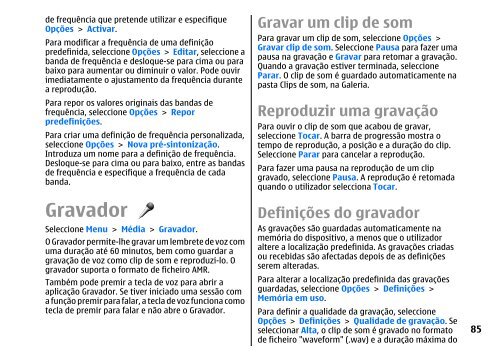Manual do Utilizador do E51 - Nokia
Manual do Utilizador do E51 - Nokia
Manual do Utilizador do E51 - Nokia
You also want an ePaper? Increase the reach of your titles
YUMPU automatically turns print PDFs into web optimized ePapers that Google loves.
de frequência que pretende utilizar e especifique<br />
Opções > Activar.<br />
Para modificar a frequência de uma definição<br />
predefinida, seleccione Opções > Editar, seleccione a<br />
banda de frequência e desloque-se para cima ou para<br />
baixo para aumentar ou diminuir o valor. Pode ouvir<br />
imediatamente o ajustamento da frequência durante<br />
a reprodução.<br />
Para repor os valores originais das bandas de<br />
frequência, seleccione Opções > Repor<br />
predefinições.<br />
Para criar uma definição de frequência personalizada,<br />
seleccione Opções > Nova pré-sintonização.<br />
Introduza um nome para a definição de frequência.<br />
Desloque-se para cima ou para baixo, entre as bandas<br />
de frequência e especifique a frequência de cada<br />
banda.<br />
Grava<strong>do</strong>r<br />
Seleccione Menu > Média > Grava<strong>do</strong>r.<br />
O Grava<strong>do</strong>r permite-lhe gravar um lembrete de voz com<br />
uma duração até 60 minutos, bem como guardar a<br />
gravação de voz como clip de som e reproduzi-lo. O<br />
grava<strong>do</strong>r suporta o formato de ficheiro AMR.<br />
Também pode premir a tecla de voz para abrir a<br />
aplicação Grava<strong>do</strong>r. Se tiver inicia<strong>do</strong> uma sessão com<br />
a função premir para falar, a tecla de voz funciona como<br />
tecla de premir para falar e não abre o Grava<strong>do</strong>r.<br />
Gravar um clip de som<br />
Para gravar um clip de som, seleccione Opções ><br />
Gravar clip de som. Seleccione Pausa para fazer uma<br />
pausa na gravação e Gravar para retomar a gravação.<br />
Quan<strong>do</strong> a gravação estiver terminada, seleccione<br />
Parar. O clip de som é guarda<strong>do</strong> automaticamente na<br />
pasta Clips de som, na Galeria.<br />
Reproduzir uma gravação<br />
Para ouvir o clip de som que acabou de gravar,<br />
seleccione Tocar. A barra de progressão mostra o<br />
tempo de reprodução, a posição e a duração <strong>do</strong> clip.<br />
Seleccione Parar para cancelar a reprodução.<br />
Para fazer uma pausa na reprodução de um clip<br />
grava<strong>do</strong>, seleccione Pausa. A reprodução é retomada<br />
quan<strong>do</strong> o utiliza<strong>do</strong>r selecciona Tocar.<br />
Definições <strong>do</strong> grava<strong>do</strong>r<br />
As gravações são guardadas automaticamente na<br />
memória <strong>do</strong> dispositivo, a menos que o utiliza<strong>do</strong>r<br />
altere a localização predefinida. As gravações criadas<br />
ou recebidas são afectadas depois de as definições<br />
serem alteradas.<br />
Para alterar a localização predefinida das gravações<br />
guardadas, seleccione Opções > Definições ><br />
Memória em uso.<br />
Para definir a qualidade da gravação, seleccione<br />
Opções > Definições > Qualidade de gravação. Se<br />
seleccionar Alta, o clip de som é grava<strong>do</strong> no formato<br />
de ficheiro "waveform" (.wav) e a duração máxima <strong>do</strong><br />
85